રૂપાંતર એસ.ડી. અને એચડી વિડિઓ ફોર્મેટ્સ માટે એક લોકપ્રિય વિકલ્પ ImTOO વિડિઓ પરિવર્તક, જેમાં 3D વિડિઓઝ તમારા નિયમિત વિડિઓઝ રૂપાંતર અનન્ય ક્ષમતા ધરાવે છે. તમે પણ ઓગ, કયૂ, CDA, WAV, અને MP3 તરીકે લોકપ્રિય ઓડિયો ફોર્મેટ બધા માટે ઑડિઓ કન્વર્ટર તરીકે સોફ્ટવેર વાપરી શકો છો. લગભગ દરેક DV રેકોર્ડર વિડિઓ સોફ્ટવેર દ્વારા સમર્થિત છે. ફાઇલો રૂપાંતરિત કરવામાં આવે છે તમારા iPhone, આઇપોડ, પીએસપી, અને iPad પ્રત્યક્ષપણે તબદિલ કરી શકાય છે. તમે એક સમયે બૅચેસ ફાઇલો કન્વર્ટ કરી શકો છો, તેના બદલે માત્ર એક.
- ભાગ 1. પગલું દ્વારા-પગલું માર્ગદર્શન ImTOO વિડિઓ પરિવર્તક ઉપયોગ કરતા વિડિઓઝ કન્વર્ટ કરવા માટે
- ભાગ 2. ભલામણ શ્રેષ્ઠ ImTOO વિડિઓ પરિવર્તક વૈકલ્પિક
ભાગ 1. પગલું દ્વારા-પગલું માર્ગદર્શન મદદથી વિડિઓઝ કન્વર્ટ કરવા માટે ImTOO વિડીયો પરિવર્તક અલ્ટીમેટ
પગલું 1: ફાઇલોને ઉમેરો. એકવાર સોફ્ટવેર સ્થાપિત કરવામાં આવી છે અને તમે તે ચાલી હોય છે, આગામી પગલું ફાઇલો કે જે તમે રૂપાંતરિત કરવા માંગો પસંદ કરો. ટોચ પર, સ્ક્રીનની ડાબી બાજુ, તમે તે પોતે એક ફિલ્મ આયકન દેખાશે. તમે ચિહ્ન પાસેના તીરને ક્લિક કરો છો, ત્યારે એક મેનૂ વિકલ્પ સાથે દેખાશે "ફાઇલ (ઓ) ઉમેરો" કરવા. તમે પણ આ જ વિકલ્પ માટે "ફાઇલ (ઓ) ઉમેરો" વિચાર સ્ક્રીનના શીર્ષ પર "ફાઇલ" પસંદ કરી શકો છો.
પગલું 2: આઉટપુટ ફોર્મેટ પસંદ કરો. એકવાર તમે ફાઈલ (ઓ) કે તમે રૂપાંતરિત કરવા માંગો છો હોય, તો તમે તળિયે વિકલ્પો જોવા "પ્રોફાઇલ" પસંદ "બ્રાઉઝ કરો" અને "લક્ષ્યસ્થાન" ((કે જે તમે ફાઈલો કન્વર્ટ કરવા માંગો છો શું ફોર્મેટ) પસંદ કરવા માટે કરશે, તમે ફોલ્ડર કે જે તમે તમારા રૂપાંતરિત કરવા માટે સાચવવામાં ફાઇલ) માંગો છો પસંદ કરી શકો છો. ગંતવ્ય પસંદ સાથે, ત્યાં છે કે તમે તમારી ફાઈલ ચોક્કસ ઉપકરણ પર જાઓ હોય પસંદ કરી શકો છો મોબાઇલ ઉપકરણ ચિહ્ન છે.
જમણી બાજુ પર "પ્રોફાઇલ" વિભાગમાં તમે આવા ફાઇલ નામ, વિડિઓ કદ, વિડિઓ ગુણવત્તા અને ઓડિયો ગુણવત્તા તરીકે ફોર્મેટ, ફેરફાર કરવા પરવાનગી આપે છે.
પગલું 3: કન્વર્ટ કરો. તમે જે કરો છો તે ફાઇલો કન્વર્ટ દ્વારા ફાઈલની ડાબી બાજુના બોક્સને પસંદ કરવા માંગો તે પસંદ કરવા માટે વિકલ્પ હોય છે જોશો. પછી તમે "ચેક વસ્તુઓ રૂપાંતર કરો" ટોચ પર બટન પસંદ, ફિલ્મ ચિહ્નો જમણી દ્વારા પસંદ કરી શકો છો. તે એક ચિહ્ન છે કે એક તીર એક વર્તુળમાં જઈ બતાવે છે. તમે પણ Ctrl + F5 દબાવી શકો છો.
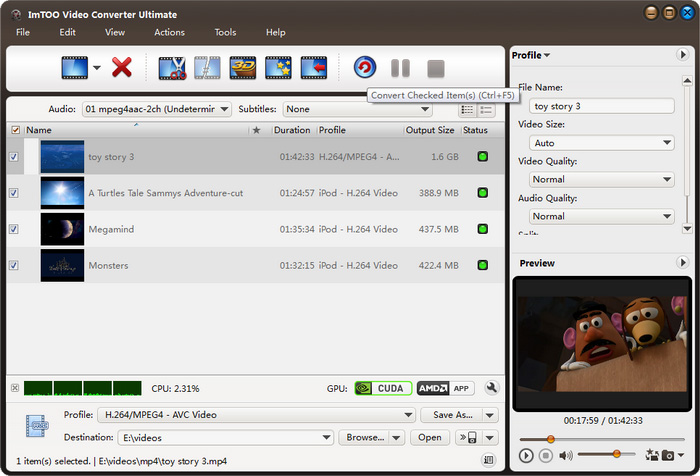
ભાગ 2. બેસ્ટ ImTOO વિડિઓ પરિવર્તક વૈકલ્પિક - iSkysoft iMedia પરિવર્તક ડિલક્સ
ImTOO વિડિઓ પરિવર્તક માટે વૈકલ્પિક પસંદ કરવા માટે શ્રેષ્ઠ પસંદગી iSkysoft iMedia પરિવર્તક ડિલક્સ છે. વ્યક્તિગત વિડિઓઝ અને ઑડિઓ ફાઇલો કન્વર્ટ કરવા માટે ઓળખવામાં આવે છે સાથે, તમે પણ તમારા ડીવીડી કન્વર્ટ કરી શકો છો. ડીવીડી રૂપાંતરણો માટે લોકપ્રિય ફોર્મેટ કેટલાક AVI, mov, એમપી 4, અને એફએલવી છે.
iMedia પરિવર્તક ડિલક્સ - વિડિઓ પરિવર્તક
ImTOO વિડિઓ પરિવર્તક માટે શ્રેષ્ઠ વિકલ્પ મેળવો:
- સોફ્ટવેર 150 વિવિધ બંધારણો આધાર આપી શકે છે, અને તેઓ સતત સોફ્ટવેર માટે નવા ફોર્મેટમાં ઉમેરી રહ્યા છીએ. ત્યાં કોઈ વધારાની ફી તમારા સૉફ્ટવેર તાજેતરની ફોર્મેટ્સ સાથે અપડેટ કરવા માટે છે.
- જ્યારે ફાઇલ તમારા પસંદગીના ફોર્મેટમાં રૂપાંતરિત કરવામાં આવે છે કોઈ એચડી ગુણવત્તા, નુકશાન છે.
- કાર્યક્રમ Intel અને NVIDIA જીપીયુ હાર્ડવેર પ્રવેગક, કે જે ઝડપી રૂપાંતર પ્રક્રિયા વખત એક પહોંચાડે ઉપયોગ કરે છે.
- તે તેના બિલ્ટ-ઇન વિડિઓ સંપાદક સાથે રૂપાંતર પહેલાં વીડિયો ફેરફાર કરવા સપોર્ટ કરે છે.
- તે પણ એક ડીવીડી બર્નર ડીવીડી વિડિઓઝ બર્ન તરીકે વર્તી શકે છે.
- યુ ટ્યુબ, ફેસબુક, Dailymotion, VEVO, Hulu વગેરે સહિત 1,000 લોકપ્રિય સાઇટ્સ, ઓનલાઇન વિડિઓઝ ડાઉનલોડ
ImTOO વિડિઓ પરિવર્તક વૈકલ્પિક વિડિઓઝ કન્વર્ટ કરવા માટે વપરાશકર્તા માર્ગદર્શિકા
પગલું 1: લોડ વિડિઓ ફાઇલો
એકવાર કાર્યક્રમ ખુલ્લો છે, ત્યાં સ્ક્રીન "બર્ન" ને "રૂપાંતર કરો", ટોચ પર ત્રણ વિકલ્પો હોય છે, અને "ડાઉનલોડ કરો". ફાઇલો ઉમેરવા માટે ક્રમમાં, તમે ફક્ત એક ફાઇલ ગ્રેબ અને કાર્યક્રમના સ્ક્રીન પર ખેંચી શકો છો. તમે પણ સમગ્ર ફોલ્ડર ખેંચી શકો છો. વિડિઓ લોકપ્રિયતા સાથે, ત્યાં સારી તક તમે એક કરતાં વધુ વિડિઓ મળે જે તમે કન્વર્ટ કરવા માંગો છો હોઈ શકે છે છે. જ્યારે તમે સ્ક્રીન પર ફોલ્ડર ખેંચો, કાર્યક્રમ આપોઆપ મૂકશે કતાર દરેક ફાઇલ રૂપાંતરિત કરી શકાય છે.

પગલું 2: ફોર્મેટ પસંદ કરો
જ્યારે તમે "ફોર્મેટ" ચિહ્ન પસંદ કરો, ચિહ્નો યાદી વિવિધ ફોર્મેટ વિકલ્પો ઉપલબ્ધ છે દેખાશે. તમે પણ જેમ MP3, WAV, અને એએસી, લોકપ્રિય ફોર્મેટ કેટલાક માં એક વિડિઓ માંથી ઓડિયો કાઢવા માટે વિકલ્પ હશે. એકવાર તમે તમારી બંધારણ પસંદ કરેલ હોય, ત્યાં ગિયર બટન કે જે તમે તમારા સ્વરૂપનો સુયોજનો બદલવા માટે પસંદ કરી શકે છે.

પગલું 3: કન્વર્ટ
અંતિમ પગલું રૂપાંતર શરૂ કરવા માટે છે. ત્યાં તમારી ફાઇલોને માટે આઉટપુટ, જે રૂપાંતર કરવામાં આવી છે તમારું તૈયાર ફાઇલ માટે ચોક્કસ ફોલ્ડર છે તે પસંદ કરવા માટે એક વિકલ્પ છે. રૂપાંતર કરવાની પ્રક્રિયા શરૂ કરવા માટે "રૂપાંતર કરો" બટન ક્લિક કરો. ફાઇલ છે કે પરિવર્તિત થાય છે માટે આગામી પ્રદર્શિત રૂપાંતર સ્થિતિ, હશે. સાથે રૂપાંતર સ્થિતિ જોવા માટે સમર્થ હોવા સાથે, તમે પણ એક સંદેશ સાથે alerted આવશે, જ્યારે રૂપાંતર પૂર્ણ થઈ છે. તમે પણ છે કે પૂર્ણ ફાઇલ પર સાચવ્યું હતું ફોલ્ડર ખોલવા માટે વિકલ્પ આપવામાં આવશે.



